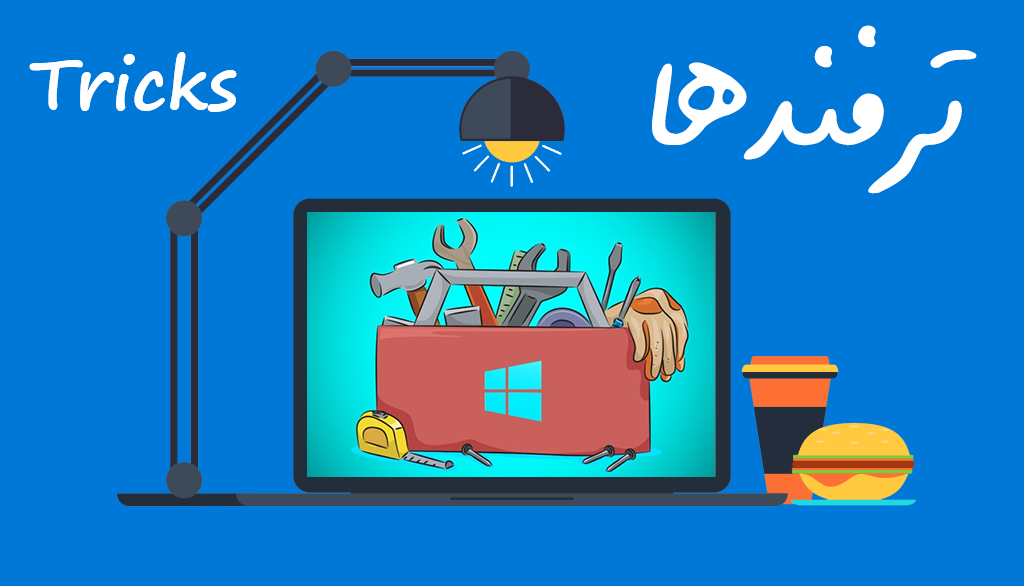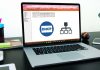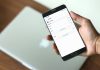مخفی یا پنهان کردن فایل ها و پوشه ها در ویندوز جز اولین و ابتدایی ترین راه ها برای دور از دسترس قرار دادن آن ها می باشد.
این کار به سادگی انجام پذیر است و در این مطلب قصد داریم روش آن را به صورت کامل بیان کنیم.
پنهان کردن فایل ها و پوشه ها مشابه هم هستند اما این مورد برای پوشه ها دارای یک نکته ی اضافه تر می باشد. به همین دلیل در این مطلب از یک پوشه به عنوان مثال استفاده می کنیم.
مخفی کردن یک پوشه یا فایل در ویندوز:
مسیر طی شده: right click>>properties>>general>>attributes>>hidden>>apply>>ok
برای مخفی کردن یک فایل یا پوشه کافیست روی آن کلیک راست کنید و سپس از لیست باز شده گزینه ی آخر یعنی properties را انتخاب کنید.
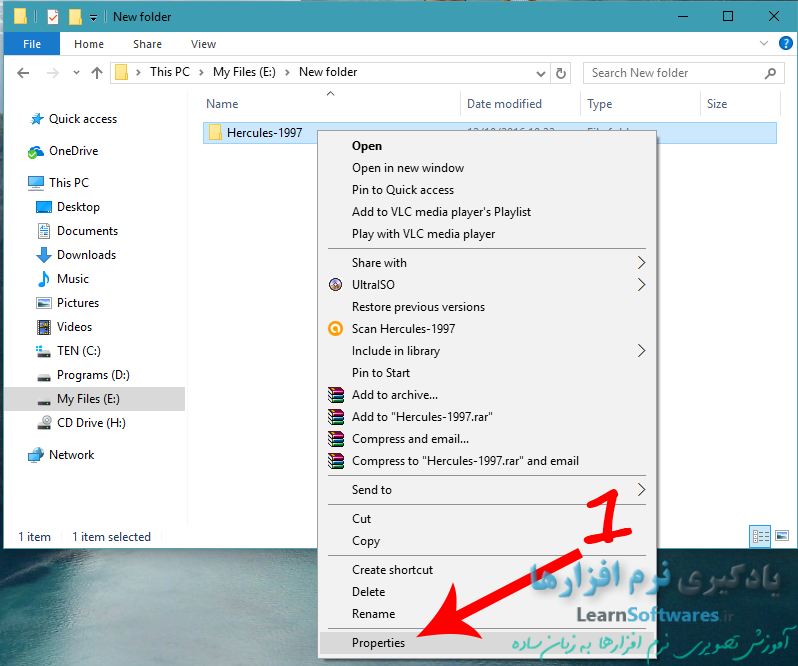
حال در قسمت پایانی تب general پنجره ی باز شده یعنی attributes تیک گزینه ی hidden را بزنید.
سپس روی apply کلیک کنید.
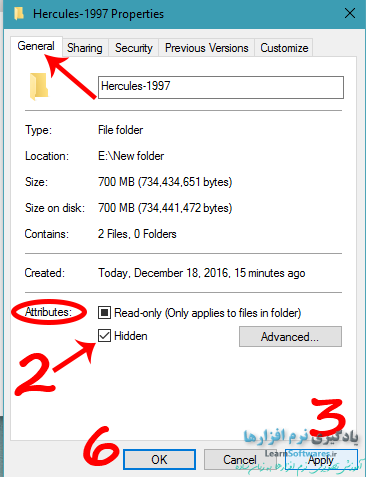
اگر شما یک فایل یا پوشه ی خالی را پنهان کنید با زدن apply تنظیمات مخفی سازی اعمال می شود اما اگر یک پوشه ی پر را پنهان می کنید پس از زدن apply پنجره ی دیگری باز می شود.
در این پنجره دو گزینه وجود دارد.
گزینه ی اول یعنی apply changes to this folder only فقط پوشه ی انتخاب شده را مخفی می کند اما با انتخاب گزینه ی دوم تمامی فایل ها و پوشه های داخل پوشه ی انتخاب شده علاوه بر خود آن، پنهان خواهند شد.
پس از انتخاب گزینه ی مورد نظر روی ok کلیک کنید تا تنظیمات اعمال شوند.
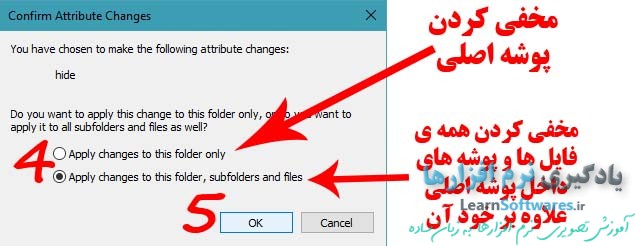
حال در پنجره ی قبلی ok را بزنید تا تنظیمات به صورت نهایی اعمال شوند.
غیرفعال کردن حالت مخفی فایل ها یا پوشه ها در ویندوز:
برای غیر فعال سازی حالت مخفی یک پوشه یا فایل ابتدا باید فایل های پنهان را آشکار کنید. برای این منظور می توانید از مطالب این لینک استفاده کنید…
پس از آن طبق مطالب بالا عمل کرده و تیک گزینه ی hidden را بردارید تا فایل یا پوشه ی شما از حالت مخفی خارج شود.